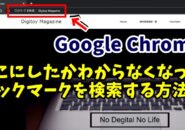Warning: Trying to access array offset on value of type bool in /home/kaz3417/pclessontv.com/public_html/wp-content/themes/izm_tcd034/functions/short_code.php on line 32
今回は、前回の前編に続き、
Google Chromeで使える
ショートカットキーをまとめてご紹介します。
<スポンサードリンク>
【国認定】不用PCの宅配便回収<リネットジャパン>
前回の記事では
Chromeで使えるショートカットキーのうち
Ctrlキーとの組み合わせと
CtrlプラスShiftキーとの組み合わせで
使えるショートカットキーをご紹介しました。
後編の今回は、上記以外のキーで使える
ショートカットキーを紹介します。
前編同様、すべてのショートカットキーを
覚えましょう。ということではなく
自分がよく行う動作で
これは、ショートカットキーのほうが楽だな
と思えるものを
使っていくようにすると良いでしょう。
今回も動画で解説をしていますので
気になる方は、以下よりご覧ください↓
■使用ソフト
・動画キャプチャー:Bandicam
⇒ https://pclessontv.com/bandicam
・動画編集:filmora9
⇒ https://pclessontv.com/filmora9
ではでは、今回はこのへんで。
<スポンサードリンク>